Win11怎么固定桌面图标位置|Win11固定桌面图标方法
来源:PE吧 作者:Bill 发布于:2021-09-28 16:51:16 浏览:2672
Win11怎么固定桌面图标位置?有些Win11用户,不希望桌面图标自动排列,想自己固定桌面图标的位置,这篇文章是PE吧给大家带来的Win11固定桌面图标位置方法教程。

1、桌面空白处,点击右键,在打开的右键菜单项中,选择查看;
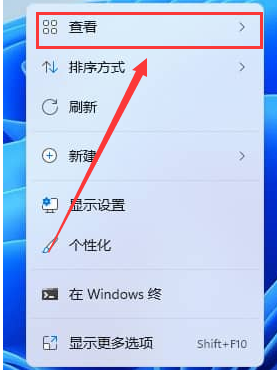
2、查看的二级菜单项下,取消勾选自动排列图标;
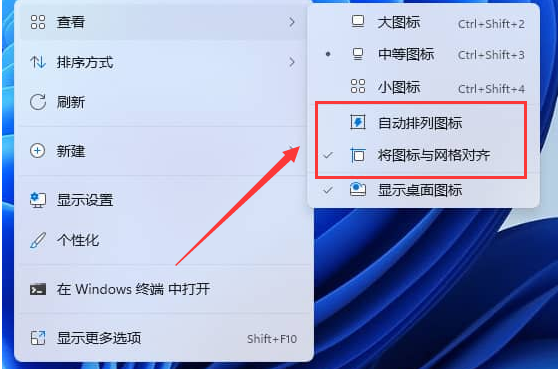
3、这样,桌面图标的位置就可以由自己固定,而不是自动排列了;
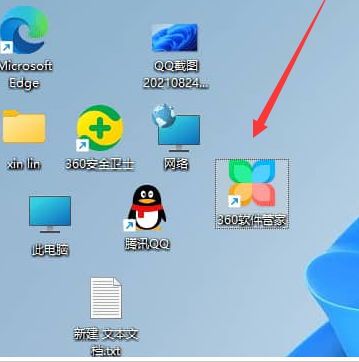
以上就是Win11怎么固定桌面图标位置|Win11固定桌面图标方法文章,如果大家也遇到了这样的问题,可以按照这篇文章的方法教程进行操作。要想了解更多Windows资讯,请继续关注PE吧。



